
В статье рассмотрим основные настройки системы в части регламентированного учета перед началом эксплуатации 1С:ERP 2.5, нюансы отражения документов в процессе эксплуатации и распространенные ошибки, связанные с формированием проводок в бухгалтерском учете.
Это важно для бухгалтеров, главных бухгалтеров и других пользователей, чья работа связана с отражением документов и формированием проводок в регламентированном учете.
Регламентированный учет в 1С:ERP — лишь один из блоков в системе управления предприятием, поэтому нецелесообразно рассматривать 1С:ERP только как систему для ведения регламентированного учета.
Рекомендуем смотреть результаты отражения документов сначала в оперативных отчетах, которые находятся в разделах 1С:ERP, а уже затем проверять движения по счетам в оборотно-сальдовых ведомостях. Это связано с тем, что учет строится в первую очередь на различных регистрах накопления, а затем уже производится отражение на счетах бухгалтерского учета.
Регламентированный учет можно включить/отключить функциональной опцией: раздел НСИ и администрирование — Настройка НСИ и разделов — Регламентированный учет.
Если принято решение вести регламентированный учет в 1С:ERP, то перед формированием документов в системе нужно выполнить настройку регламентированного учета:
- определить группы финансового учета номенклатуры и группы финансового учета расчетов;
- выполнить настройку отражения документов в регламентированном учете.
Первоначальные настройки
Группы настроек финансового учета номенклатуры (ГФУ)
Справочник находится в разделе Регламентированный учет — Настройки и справочники — Группы настроек финансового учета номенклатуры. Представляет собой справочник, в котором хранятся правила отражения в бухгалтерском учете хозяйственных операций движения отдельных групп номенклатуры ТМЦ (Рисунок 1).
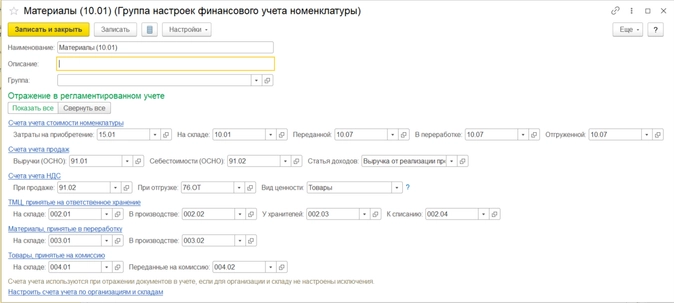
Рисунок 1
Как правило, создается столько значений в справочнике, сколько основных счетов учета для номенклатуры используются в организации. В чистой базе справочник не заполнен, поэтому его нужно наполнять самостоятельно.
ГФУ указывается в карточке номенклатуры в группе настроек финансового учета (Рисунок 2).

Рисунок 2
Также ГФУ можно заполнить в справочнике Вид номенклатуры в группе настроек Значения, используемые по умолчанию — в этом случае установленная ГФУ будет автоматически заполняться в каждую вновь созданную позицию номенклатуры этого вида (Рисунок 3).
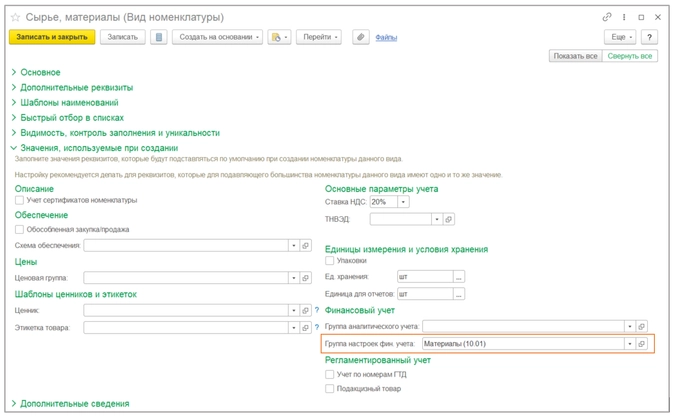
Рисунок 3
Если на момент настройки счетов учета справочник Номенклатура уже загружен в систему и требуется указать ГФУ для всего справочника, удобнее всего использовать групповое изменение реквизита Группа настроек фин. учета с помощью встроенной обработки Групповое изменение реквизитов.
Для этого в списке номенклатуры сначала нужно выделить несколько элементов, а затем нажать на кнопку Изменить выделенные (рисунок 4).
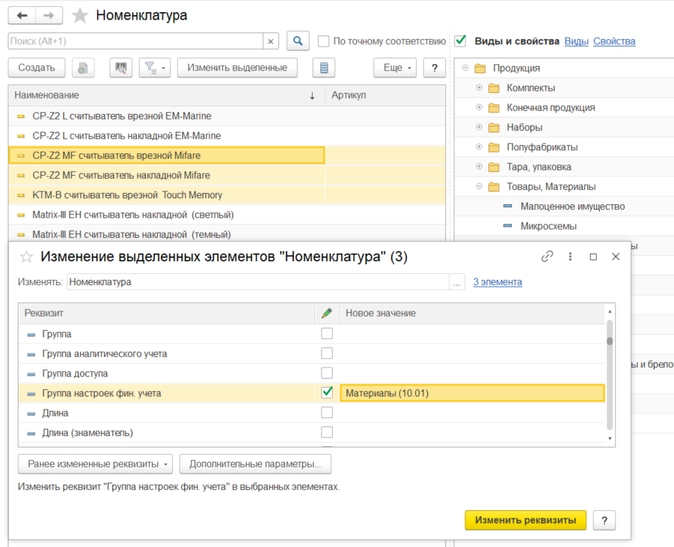
Рисунок 4
Группы настроек финансового учета расчетов (ГФУ расчетов)
Справочник находится в разделе Регламентированный учет — Настройки и справочники — Группы настроек финансового учета расчетов. Представляет собой справочник, в котором хранятся правила отражения в бухгалтерском учете расчетов с контрагентами (Рисунок 5).
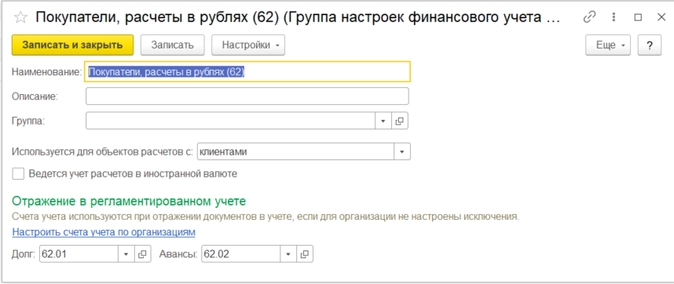
Рисунок 5
В чистой базе и этот справочник не заполнен, поэтому его также нужно наполнять самостоятельно. ГФУ расчетов может быть указана в карточке договора с контрагентом (рисунок 6).
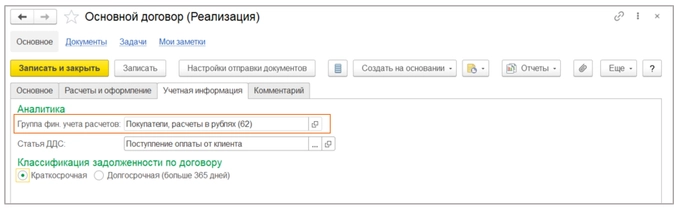
Рисунок 6
Если договоры с контрагентами не используются или конкретный документ в рамках договора необходимо отразить на других счетах взаиморасчетов, то в документах оперативного учета можно выбрать соответствующую настройку в реквизите Группа фин. учета расчетов (рисунок 7).
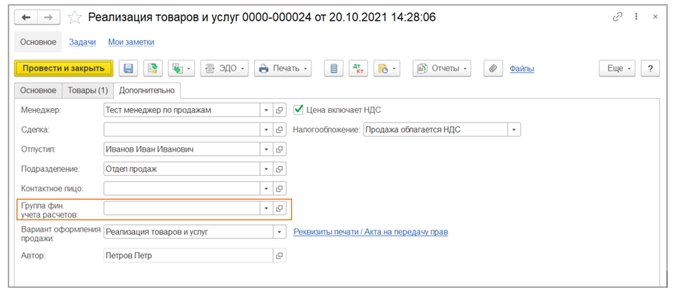
Рисунок 7
Настройка счетов учета для отражения документов в регламентированном учете
Панель настроек можно открыть из рабочего места в разделе Регламентированный учет — Отражение документов в регл. учете по ссылке Настроить счета или Счета учета не требуют настройки, если все настройки уже были выполнены (рисунок 8).
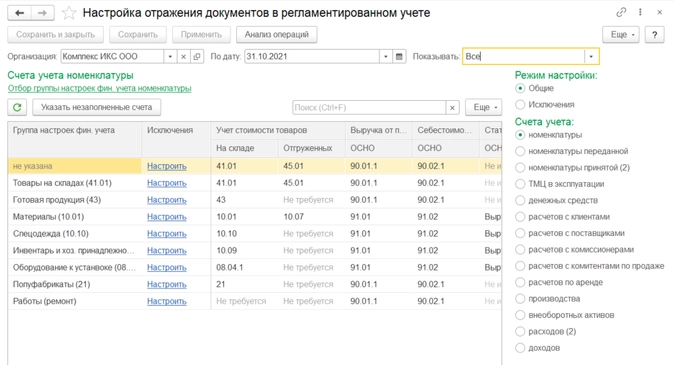
Рисунок 8
В этой панели настроек можно посмотреть, какие настройки отражения в регламентированном учете уже имеются в системе, а какие нужно выполнить — в правой панели по разделам в скобках указано количество элементов, требующих настройки. В некоторых полях указано значение Не требуется — это означает, что в системе еще не было документа, который бы требовал этот вариант настройки, поэтому рекомендуется донастроить сразу все счета. Вернуться к настройке можно в любой момент.
Есть два режима настроек: Общие и Исключения. В режиме Общие счета настраиваются без детализации по организации и месту учета. В режиме Исключения счета настраиваются с детализацией по организации и месту учета, при формировании проводок имеют более высокий приоритет чем общие настройки.
В данном рабочем месте также необходимо заполнить счета учета, которые будут использоваться по умолчанию. Они будут использоваться в отражении документов в тех случаях, когда реквизит Группа настроек фин. учета номенклатуры или расчетов не заполнены в соответствующем справочнике или документе.
Донастройки или смена настроек
В реальной жизни практически не бывает такого, чтобы в процессе эксплуатации 1С:ERP не возникало потребности донастраивать правила формирования проводок, менять группы настроек финансового учета номенклатуры или расчетов в справочниках или документах.
Есть такая особенность: если счета в ГФУ номенклатуры или расчетов были изначально настроены неверно — то документы достаточно переотразить в учете, нет необходимости перепроводить документы. А если значения ГФУ номенклатуры или расчетов указаны или изменены в объектах системы после того, как были введены документы, то ждать корректных проводок даже после перепроведения документов чаще всего не стоит. Самый простой способ исправления ошибок в проводках после перенастройки счетов учета — старые введенные документы с неверными проводками удалить и создать новые. Однако, таких документов может быть очень много и такой способ будет трудоемким и потребует значительного времени. Что делать, если в проводках неверные счета учета?
В первую очередь, необходимо проверить Настройку отражения документов в регламентированном учете на предмет настроенных исключений. Пользователи забывают, что когда-то настраивали исключения, а иногда и случайно выполняют такие настройки. Если в каком-то из разделов в рабочем месте по настройке счетов указан неверный счет, его можно изменить по кнопке Ещё — Разрешить редактирование указанных счетов.
Если эти настройки выполнены корректно, то каждую ситуацию нужно рассматривать более подробно.
Счет учета номенклатуры в проводках зависит от Вида запасов, который зафиксирован в документе.
Сначала разберемся, в каких документах исправляем ошибки: в приходных или расходных?
Если необходимо исправить счет учета номенклатуры в документах по приходу МПЗ (поступление товаров и услуг, передача продукции из производства и т.д.) — достаточно распровести, а затем снова провести документ.
А вот с документами по расходу МПЗ (реализация товаров и услуг, внутреннее потребление товаров, передача материалов в кладовую/производство и т.д.) таких действий не всегда достаточно. Для поиска ошибки необходимо настроить типовой отчет Ведомость по товарам организаций, чтобы он показывал движения номенклатуры в разрезе видов запасов с регистраторами (рисунок 9).
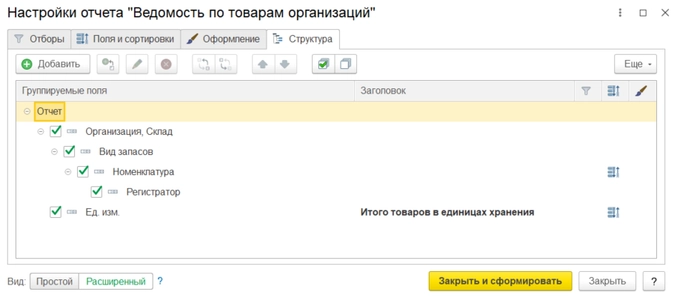
Рисунок 9
Вид запасов состоит из таких реквизитов, как Тип запасов, Организация, Группа фин.учета, и его наименование складывается из этих реквизитов. Если в карточке номенклатуры Группа фин. учета не указана, то наименование складывается только из реквизитов Тип запасов и Организация.
Поэтому, если в карточке номенклатуры указать или изменить группу фин.учета, то вид запасов в своем наименовании в движении документа вид запасов, связанный с номенклатурой, тоже должен иметь указанную группу фин.учета.
Рассмотрим ситуацию: в номенклатуре LNK-364/SMD-8B не была указана ГФУ, по умолчанию в документах счет учета с пустой ГФУ для номенклатуры — 41.01, а верное значение — Материалы, счет 10.01. Указываем данное значение в карточке номенклатуры, формируем отчет (рисунок 10) — ничего не изменилось, проводки в документах после перепроведения не поменялись.
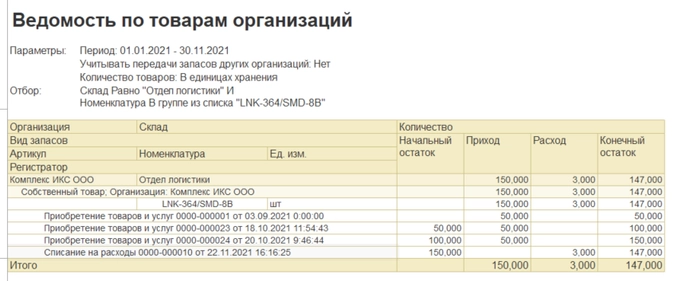
Рисунок 10
Начинать нужно с изменения движения в приходных документах, а затем в расходных.
Более того, в данном случае будет недостаточно отменять проведение в документах, а затем проводить заново. Дело в том, что старый вид запасов уже зафиксирован в документе и надо сначала его обновить. В приходных документах данный реквизит скрыт, вывести его можно через кнопку Ещё — Изменить форму, поставить флажок на реквизит элемента формы Вид запасов (рисунок 11), а затем очистить поле и провести документы, новый вид запасов сгенерируется для данной номенклатуры.
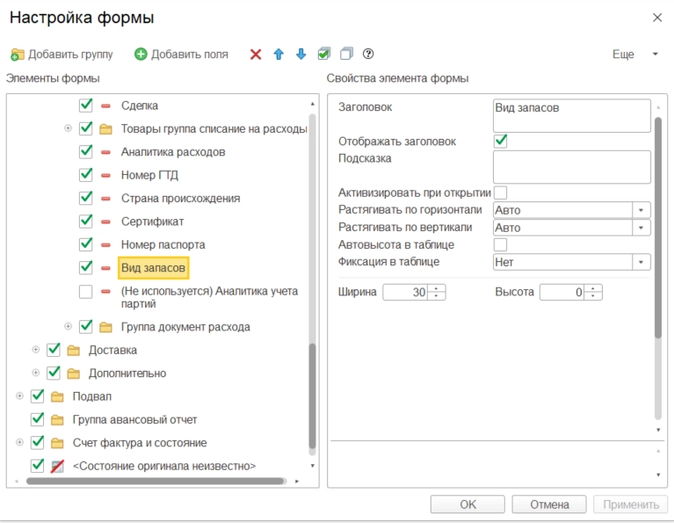
Рисунок 11
Второй вариант изменения вида запасов, более простой: в документе перевыбрать номенклатуру и перепровести документ.
После исправления видов запасов в приходных документах можно менять их в расходных. Для этого достаточно распровести документ, а затем провести его обратно. Если этот способ не помог, в расходном документе по кнопке Ещё можно открыть Виды запасов и в случае необходимости скорректировать их.
После проведенных изменений снова формируем отчет Ведомость по товарам организаций (рисунок 12).
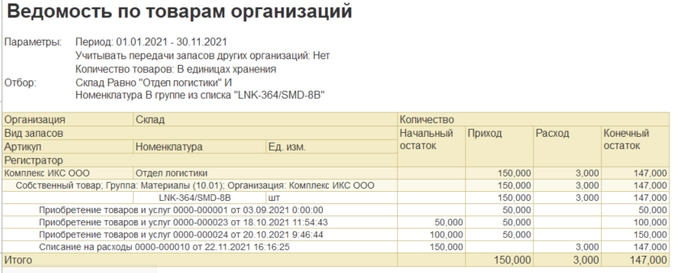
Рисунок 12
Вид запасов скорректирован, теперь можно проверять отражение на счетах регламентированного учета в ОСВ по счету 10.01 (рисунок 13).
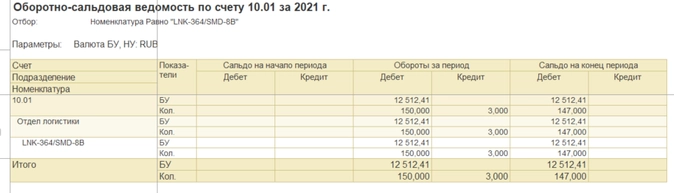
Рисунок 13
Счета учета расчетов с контрагентами также зависят от данных оперативного учета.
Если формируется неверный счет учета в документе — стоит смотреть настройку группы фин. учета не только в этом документе, но и в связанных с ним распоряжениях. Например, если вместе с реализацией товаров и услуг оформлен заказ клиенту — нужно проверить, какая ГФУ расчетов указана на вкладке Дополнительно заказа клиента (рисунок 14). Исправлять ГФУ расчетов в документе Реализация товаров и услуг в таком случае бессмысленно, исправлять ее нужно в Заказе клиента.
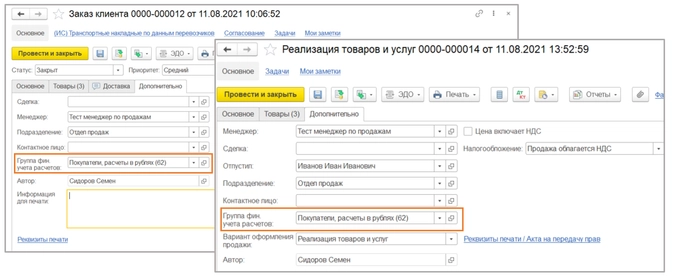
Рисунок 14
Установленная ГФУ расчетов в договоре с контрагентом влияет только на автоматическое заполнение группы настроек фин.учета в документах по этому договору.
Почему в проводках не зачитывается аванс с контрагентом?
Нет смысла проверять взаиморасчеты и искать ошибку в ОСВ по счету.
Одна из распространенных ошибок, из-за которых не зачитываются авансы — смена настройки порядка расчетов в договоре. Так, если изначально порядок расчетов был «по заказам» и по данному документу уже были сформированы в системе документы, а затем порядок расчетов был изменен на другую детализацию расчетов, необходимо привести все документы к одной настройке (рисунок 15).
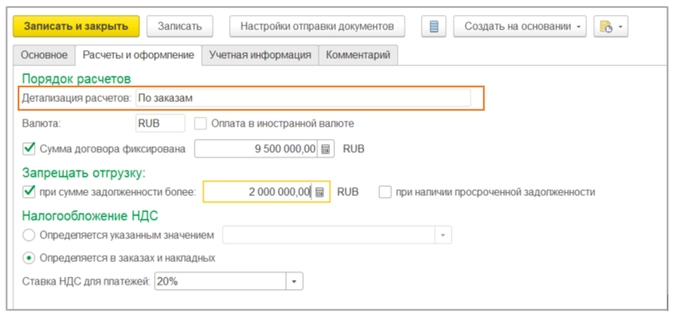
Рисунок 15
Для поиска проблем, связанных с зачетом аванса, можно воспользоваться типовыми отчетами Расчеты с клиентами или Расчеты с поставщиками, добавив в структуру отчета Объект расчетов. Наличие в отчете различных видов детализаций в рамках одного договора говорит о том, что в договоре была изменена настройка порядка расчетов (рисунок 16).
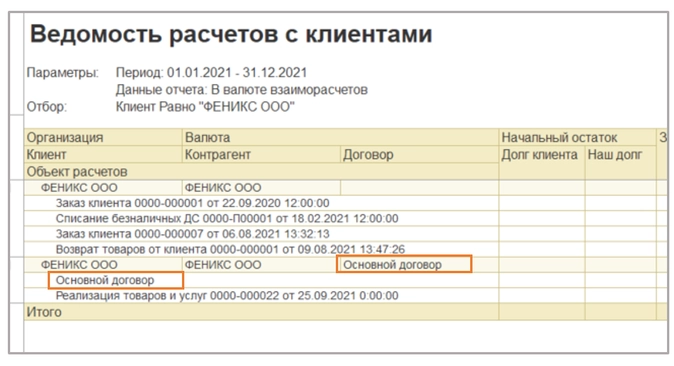
Рисунок 16
Для исправления ситуации необходимо во всех документах со старой настройкой перевыбрать договор, чтобы в документе применился новый порядок расчетов (рисунок 17).
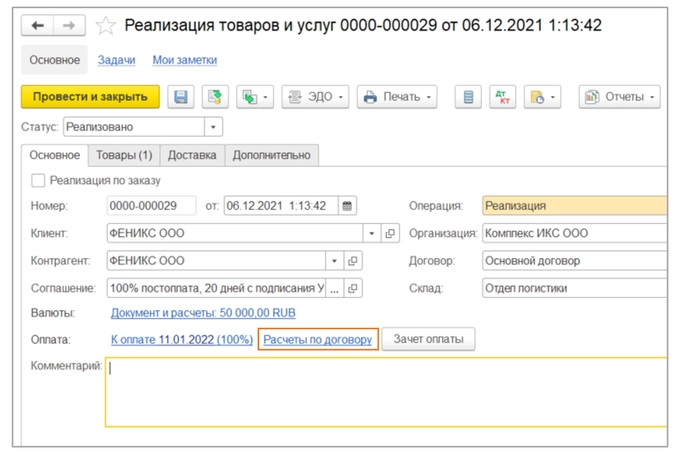
Рисунок 17
Если документов по договору со старой настройкой в базе много — то порядок расчетов в них можно изменить с помощью обработки Групповое изменение реквизитов (обязательно перед таким изменением необходимо сделать резервную копию информационной базы!).
Если при формировании документа Взаимозачет задолженности не зачитывается аванс, но при этом в отчетах Расчеты с клиентами или Расчеты с поставщиками никаких ошибок в объектах расчетов не обнаружено, то необходимо выполнить регламентную операцию из закрытия месяца — Актуализация движений документов по данным взаиморасчетов (рисунок 18). После него будет сформирована дополнительная проводка по зачету авансов с контрагентом.
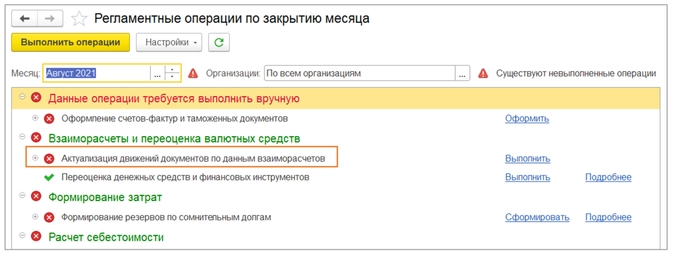
Рисунок 18
В заключение отмечу, что главное правило в регламентированном учете в 1С:ERP — не использовать счета учета номенклатуры и счета взаиморасчетов с контрагентами в документе Операция (регл. учет), даже при выполнении исправлений. При попытке использовать такие счета в документе система выдаст предупреждение в виде пиктограммы о том, что в документе выбраны счета, операции по которым следует отражать документами оперативного учета (рисунок 19).
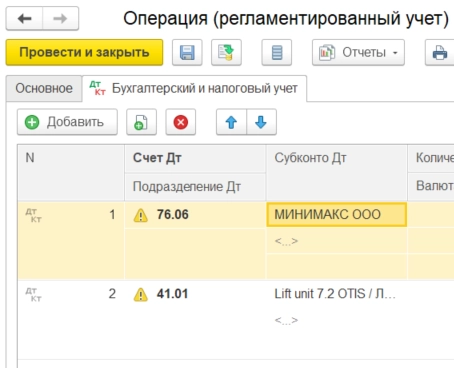
Рисунок 19
Также рекомендую стараться не использовать корректировку проводок в документе, так как после каждого перепроведения документа откорректированные проводки нужно будет дополнительно перепроверять и подтверждать их актуальность.
Итак, простые правила, которые позволят держать под контролем формирование проводок в 1С:ERP:
- корректно определить перечень вариаций отражения на счетах бухгалтерского учета операций движения ТМЦ и создать ГФУ на каждую из них;
- периодически контролировать полноту и правильность заполнения ГФУ при создании новых позиций номенклатуры;
- корректно определить перечень вариаций отражения на счетах бухгалтерского учета взаиморасчетов с поставщиками, клиентами, прочими контрагентами и создать ГФУ расчетов на каждую из них;
- следить за привязкой ГФУ расчетов в Заказах клиентов, Заказам поставщикам, договорах и прочих документах, в которых есть движения взаиморасчетов с контрагентами.
- Опубликовано 05.11.2017 15:49
- Автор: Administrator
- Просмотров: 8258
Программы 1С постоянно пытаются помочь своим пользователям, автоматизируя ежедневные рутинные операции и ускоряя процесс ведения бухгалтерского учета. Но иногда, принимая за пользователя некоторые решения, они скорее мешают работать. Например, подставляют в документы неверные значения, тем самым требуя повышенного внимания и увеличивая вероятность ошибок. В большинстве случаев, причина таких неудобств для пользователя кроется в неверных настройках. Давайте разберем подробнее несколько ситуаций на примере программы 1С: Бухгалтерия предприятия 8 редакции 3.0.
Ставка НДС
Довольно часто при работе с банковской выпиской в 1С: Бухгалтерии можно заметить, что ставка НДС в документах на списание денежных средств автоматически указывается неверно. Например, вы отражаете списание с расчетного счета в адрес контрагента, не являющегося плательщиком НДС, но программа по умолчанию указывает в документе ставку 18%.
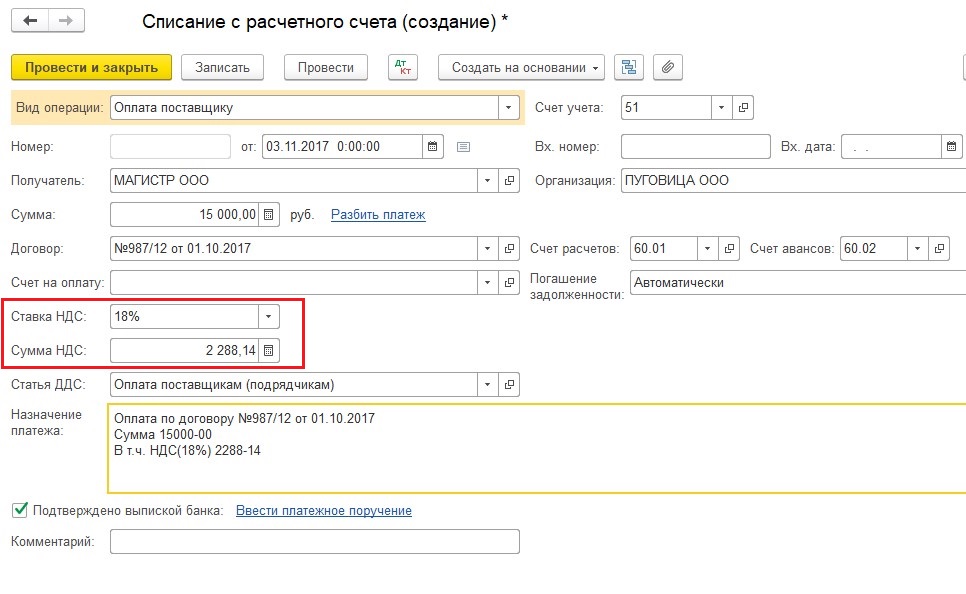
Для того, чтобы этого не происходило, нужно в настройках договора снять галочку «Поставщик по договору предъявляет НДС» (сделать это можно только для договоров, по которым в программе еще нет проведенных документов, поэтому, прежде всего, не забывайте о данной настройке при добавлении нового договора).
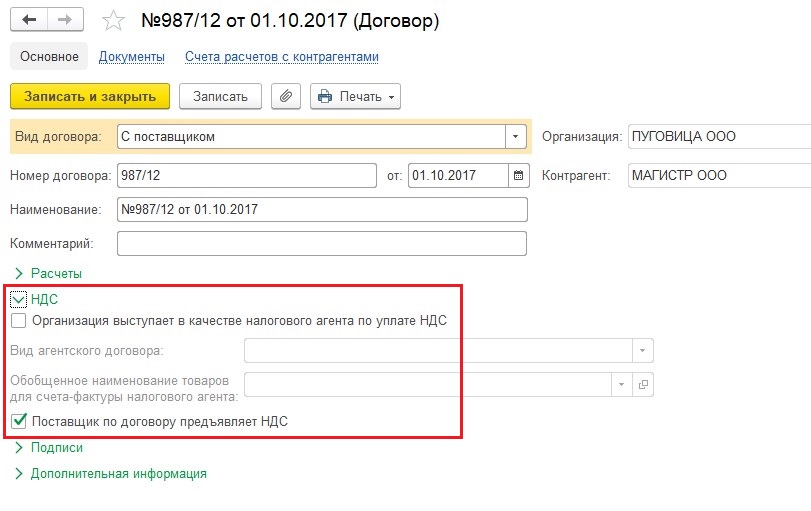
Также неверная ставка НДС может подставляться в документы реализации и поступления.
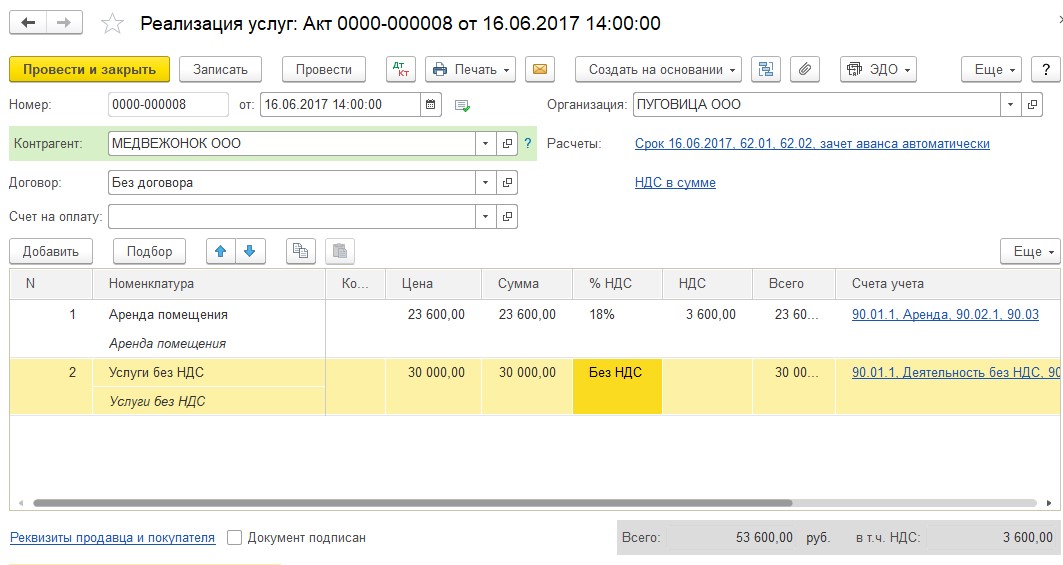
В данном случае информация по умолчанию заполняется из реквизита справочника «Номенклатура». Для каждого товара, материала или услуги в этом справочнике задается значение ставки НДС, которое автоматически будет подставлено в документы.
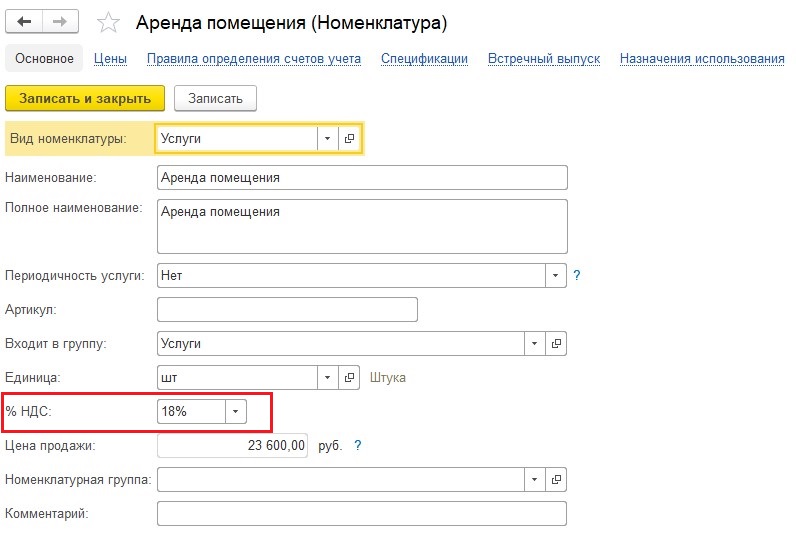
Обязательно контролируйте данный реквизит при создании новых номенклатурных позиций.
Счета учета номенклатуры
Проблема с некорректным определением счетов учета при заполнении документов знакома очень многим пользователям 1С. Достаточно часто какие-то материалы «улетают» на 41 счет, а другие, к примеру, приобретаются на 10.06 и списываются с 10.01, т.к. бухгалтер забыл исправить счета учета в документе.
Что необходимо сделать для того, чтобы программа сама подставляла счета учета во все документы верно? Конечно, нужно настроить правила их определения. Удобнее всего выполнить такую настройку для видов или групп номенклатуры (подробно об этих понятиях и отличиях между ними мы рассказывали в статье Номенклатура и номенклатурные группы в 1С: Бухгалтерии предприятия 8 — как использовать правильно?
Итак, открываем справочник «Номенклатура» и переходим по гиперссылке «Счета учета номенклатуры» в верхней части формы.
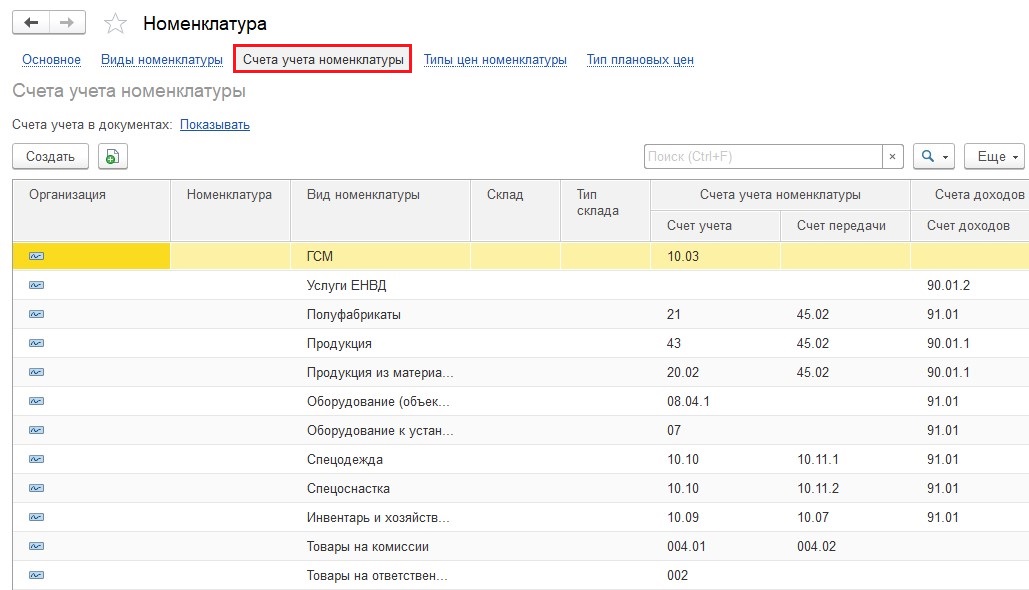
На приведенной картинке счета учета настроены для вида номенклатуры (заполнена именно эта колонка). Сам вид указывается для каждой номенклатурной позиции в форме элемента справочника.
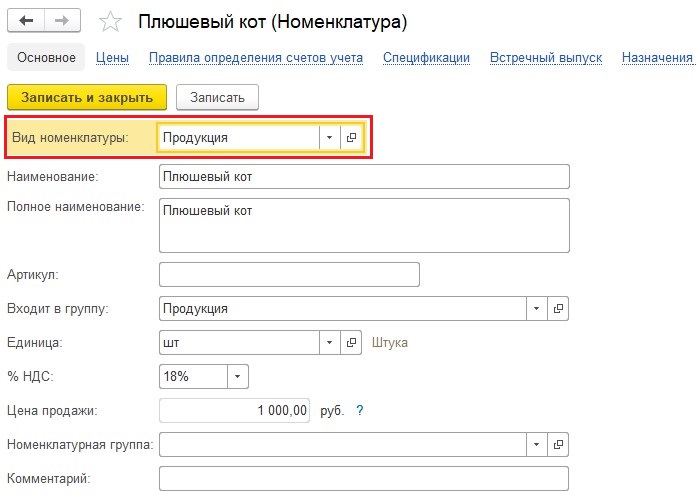
По созданному правилу вся номенклатура с видом «Продукция» будет учитываться на 43 счете, и именно этот счет будет автоматически подставляться в документы с участием такой номенклатуры.
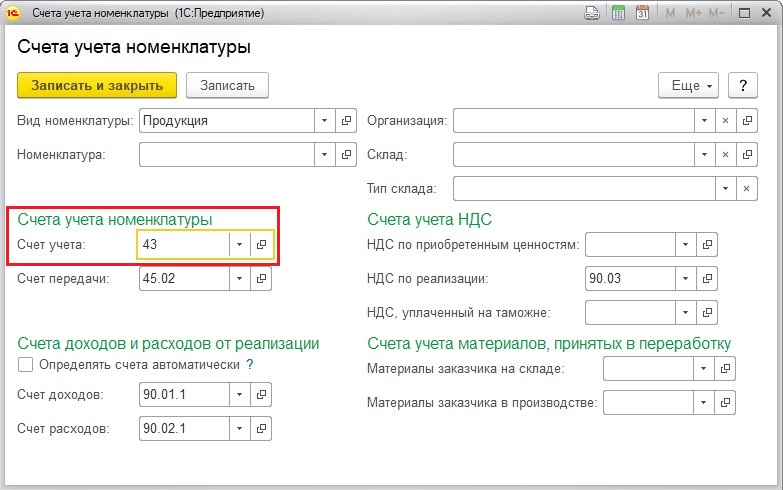
Если же виды номенклатуры в справочнике указаны некорректно или не созданы правила для автоматического определения счетов учета, то есть риск формирования неверных проводок.
Основная организация, подразделение, склад и договор контрагента
В программе 1С: Бухгалтерия есть возможность указать для некоторых элементов справочников основные значения, которые будут автоматически подставляться при создании новых документов.
Если вы ведете в одной базе учет по нескольким организациям, то в соответствующем справочнике можно выбрать основную, документы для которой создаются чаще других.
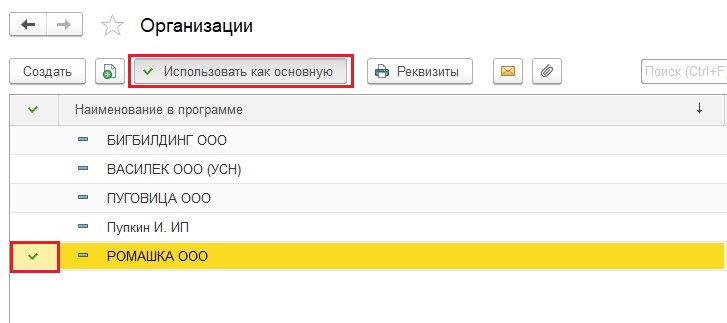
Также можно указать основную организацию, подразделение и склад, перейдя по ссылке «Персональные настройки» на вкладке «Главное».
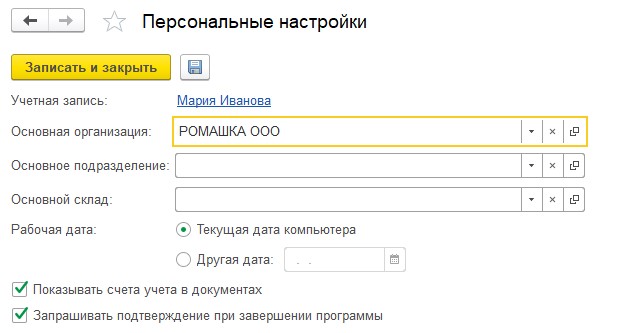
А для каждого поставщика или покупателя можно определить основной договор, который будет автоматически подставляться в документы. Для этого нужно открыть элемент справочника «Контрагенты» и перейти по гиперссылке «Договоры» в верхней части формы.
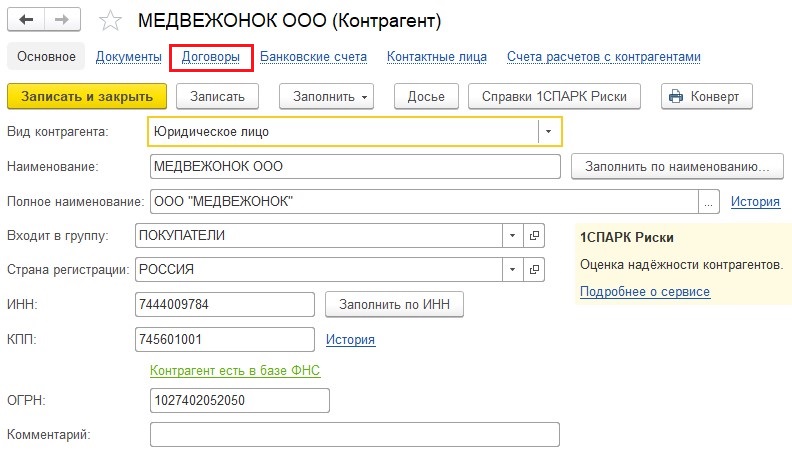
Щелкаем мышкой на нужный договор и нажимаем кнопку «Использовать как основной».
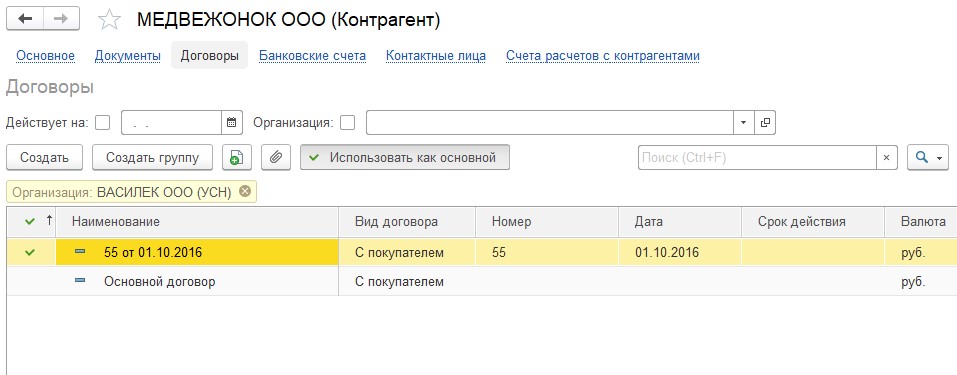
В процессе работы основные значения для подстановки в документы (организацию, подразделение, договоры и др.) можно изменять с любой периодичностью. Главное – не делать это слишком часто, чтобы не создать путаницу.
Надеюсь, что эта информация поможет вам повысить удобство работы в 1С. А если остались какие-либо вопросы, то их можно задать в комментариях к статье.
Автор статьи: Ольга Шулова

Понравилась статья? Подпишитесь на рассылку новых материалов

Добавить комментарий
Содержание:
1. Общий вид ошибки в 1С «Запись не верна» и ее возникновение
Для начала, представим окно ошибки «Запись не верна…» внутри системы программы 1С Предприятие, по тексту которой нельзя однозначно понять в чём именно неполадка:

Ошибка вида «Запись не верна…», чаще всего, возникает в программе 1С: Комплексная автоматизация в случае отмены проводки документа «Реализация товара». Полный текст ошибки был приведён выше, однако, ссылка может быть и на иной регистр. Также более распространена эта ошибка на тех конфигурациях, которые содержат управляемые формы, а не обычные.
Информация внутри текста ошибки даёт нам понять только следующие вещи: что возникла некая неполадка, что она располагается внутри регистра накопления 1С Предприятие, что она имеет связь с оплатой клиентов и номер строки ошибки (в случае примера – это номер 58).
2. Устранение ошибки 1С: Запись не верна
Так как по тексту ошибки конкретно не сказано, что не так с данными, то следует воспользоваться таким алгоритмом:
· В сообщении об ошибке есть фраза о клиентских оплатах, а с ними связана обработка «Заполнение регистров взаиморасчётов», которая устраняет подобные неполадки, однако, данная обработка далеко не всегда помогает провести отмену проводки документа «Реализация товара», поэтому, скорее всего, придётся прибегнуть к следующим пунктам;
· Проведение теста и правок в информационной базе при помощи конфигуратора 1С Предприятие, если этот пункт также не оказался действенным, то нужно перейти к следующему;
· Можно произвести изменение «Планов оплаты», которые прописаны внутри заказа покупателя, который располагается в панели «Основное». Также некоторым помогает проведение формировки отчётностей по клиентским задолженностям;
· По началу, кажется, что что-то не так со строкой из регистра, однако, указанная строка точно такая же, как и остальные. Наиболее распространённым способом снятия ошибки 1С: Запись не верна является обратить внимание на дату документа: Заказ покупателя, а именно – бывает так, что заказ выписан позже, чем привязана оплата по кредитной документации. То есть, ссылка оплаты была привязана позднее, чем проведена выписка из банка (могут быть и другие причины такой несостыковки). В таком случае система программы 1С Предприятие рассматривает предоплату по кредиту как ошибку (хотя, с точки зрения бизнес-процессов – это не всегда ошибка). В этом случае нужно исправить даты, и ошибка пропадёт.

Специалист компании «Кодерлайн»
Айдар Фархутдинов
В программе сбербанк-онлайн есть настройка в меню Дополнительно — Обмен с 1С — Администрирование — Платежные поручения / Информация о движениях денежных средств по рублевым счетам: Заполнять вид платежа из файла импорта.
Если настройку не устанавливать, то клиент каким то образом сам, причем только иногда ставит вид платежа. Но так как данное поле уже есть в 1С, то галочку лучше установить.
При загрузке из файла (с установленной настройкой) клиент ругался что некорректно задан вид платежа.
После анализа выяснилось, что с сбербанк-онлайн используется назначение платежа написанное с маленькой буквы, например «электронно», а в 1С то же самое назначение платежа написано с большой «Электронно».
Для исправления данного недоразумения, необходимо зайти в формат обмена и изменить значение поля ВидПлатежа:
с «Объект.ППВидПлатежа»
на «НРег(Объект.ППВидПлатежа)»

тем самым система при выгрузке переведет нам назначение платежа в нижний регистр.
Так же была проблема незаполненного после импорте назначения платежа. Решается добавлением поля «НазначениеПлатежа1» после поля «Назначение платежа» с тем же значением.

Инструкция по сбербанк-онлайн (с форматом обмена)
Появились новые КОСГУ, в конфигурациях 1С:БГУ обеих редакций обновился план счетов согласно последних приказов Минфина, и в связи с этим естественно все принялись в спешном порядке обновлять свои информационные базы. Однако, как показала практика план счетов обновился далеко не у всех пользователей.
Все что написано ниже — касается пользователей 1С:БГУ 1.0. Про редакцию 2.0 сказать ничего не могу так как в данный момент не располагаю информацией о наличии там подобной проблемы.
После обновления на последние релизы 1С:БГУ пользователи начали исправлять проводки и документы, введенные с начала года по-старому. И у многих, сразу же возник вопрос — где новые счета, введенные в действия с 2019 года? Ведь в описании к обновлению фирмой 1С явно написано что в конфигурации добавлены новые счета согласно новым редакциям приказов Минфина 162н, 174н и 183н. Получается, что план счетов попросту не обновился, а вернее обновился не до конца.
А не обновился план счетов в 1С:БГУ1.0 по одной простой причине. Как мы знаем в конфигурации есть рабочий план счетов — регистр сведений «Рабочие счета». При обновлении плана счетов у новых счетов проставляется дата начала действия — «01.01.2019», а у старых счетов проставляется дата окончания действия — «31.12.2018». Так вот, если в рабочем плане счетов вдруг оказывается запись, где дата начала действия КПС больше чем дата окончания действия счета, то в таком случае план счетов просто не обновляется как положено — то есть счета то новые в плане счетов появляются, но соответствующие настройки даты начала и окончания действия не прописываются. Как следствие при выборе счета пользователь просто не видит новые счета.
Причем при обновлении пользователю даже не выводится никакого сообщения об ошибке обновления плана счетов. И обработка заполнения настроек счетов (Операции — Обработка — Заполнение настроек счетов — Кнопка «Выполнить») лишь выводит нам сообщение «Восстановление настроек по умолчанию не выполнено», не указывая при этом на какие-то конкретные ошибки.
Что же делать если у вас не обновился план счетов в 1С:БГУ? Есть два варианта — платный и бесплатный. Не важно какой способ вы выбираете — создайте резервную копию вашей базы.
Способ бесплатный — тут все просто. Открываем рабочий план счетов, ищем на закладке «Рабочие счета» неверную запись и просто удаляем ее. После чего нужно выполнить обработку заполнения настроек счетов.
Способ платный — необходимо приобрести обработку удаления неверных записей рабочего плана счетов. Приобрести обработку можно по этой ссылке или по этой. Перед покупкой отключите антивирусное ПО, так как некоторые антивирусные программы почему-то считают эти сайты вредоносными.Обработка поставляется в виде архивного файла с именем «UdalenieRabochihSchetov», поэтому перед использованием ее необходимо извлечь из архива. После извлечения обработка открывается через меню Файл — Открыть.

В открывшемся окне нажимаем «Выполнить очистку», ждем некоторое время.

После выполнения в окне служебных сообщения появится запись об удалении неверных записей и о том, что обработка завершена. После этого нужно открыть обработку заполнения настроек счетов (Меню Операции — обработка — заполнение настроек счетов) и нажать «Выполнить». Обработка заполнит настройки счетов по умолчанию.
После выполнения обработки заполнения настроек счетов можно зайти в план счетов и убедиться что все счета встали как надо и все работает корректно.
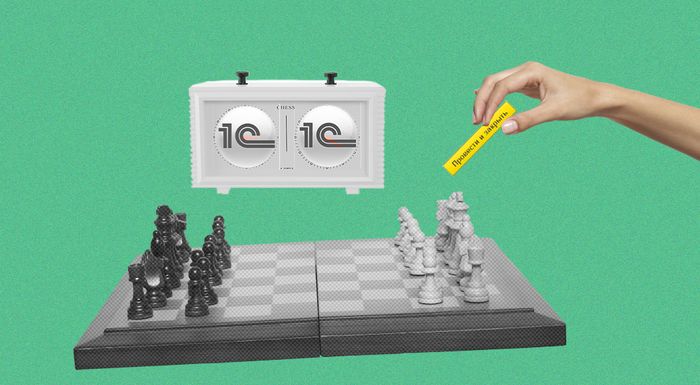
В статье рассмотрим основные настройки системы в части регламентированного учета перед началом эксплуатации 1С:ERP 2.5, нюансы отражения документов в процессе эксплуатации и распространенные ошибки, связанные с формированием проводок в бухгалтерском учете.
Это важно для бухгалтеров, главных бухгалтеров и других пользователей, чья работа связана с отражением документов и формированием проводок в регламентированном учете.
Регламентированный учет в 1С:ERP — лишь один из блоков в системе управления предприятием, поэтому нецелесообразно рассматривать 1С:ERP только как систему для ведения регламентированного учета.
Рекомендуем смотреть результаты отражения документов сначала в оперативных отчетах, которые находятся в разделах 1С:ERP, а уже затем проверять движения по счетам в оборотно-сальдовых ведомостях. Это связано с тем, что учет строится в первую очередь на различных регистрах накопления, а затем уже производится отражение на счетах бухгалтерского учета.
Регламентированный учет можно включить/отключить функциональной опцией: раздел НСИ и администрирование — Настройка НСИ и разделов — Регламентированный учет.
Если принято решение вести регламентированный учет в 1С:ERP, то перед формированием документов в системе нужно выполнить настройку регламентированного учета:
- определить группы финансового учета номенклатуры и группы финансового учета расчетов;
- выполнить настройку отражения документов в регламентированном учете.
Первоначальные настройки
Группы настроек финансового учета номенклатуры (ГФУ)
Справочник находится в разделе Регламентированный учет — Настройки и справочники — Группы настроек финансового учета номенклатуры. Представляет собой справочник, в котором хранятся правила отражения в бухгалтерском учете хозяйственных операций движения отдельных групп номенклатуры ТМЦ (Рисунок 1).
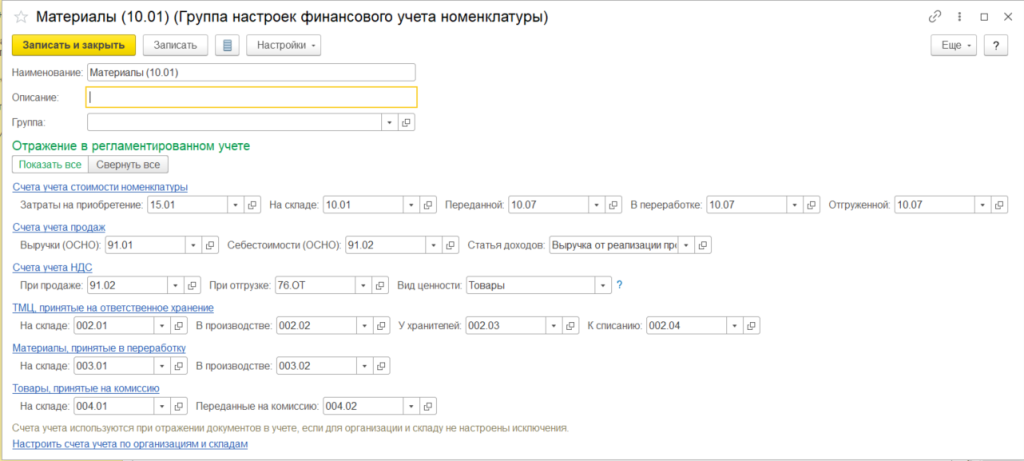
Рисунок 1
Как правило, создается столько значений в справочнике, сколько основных счетов учета для номенклатуры используются в организации. В чистой базе справочник не заполнен, поэтому его нужно наполнять самостоятельно.
ГФУ указывается в карточке номенклатуры в группе настроек финансового учета (Рисунок 2).
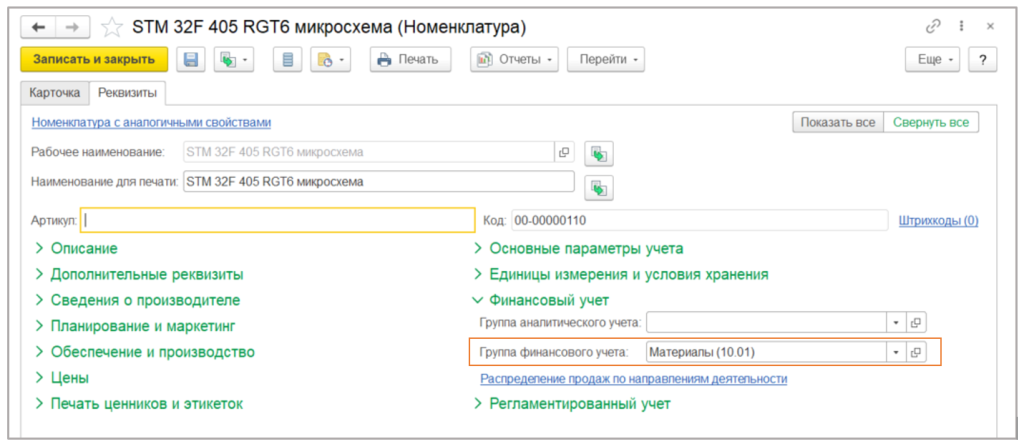
Рисунок 2
Также ГФУ можно заполнить в справочнике Вид номенклатуры в группе настроек Значения, используемые по умолчанию — в этом случае установленная ГФУ будет автоматически заполняться в каждую вновь созданную позицию номенклатуры этого вида (Рисунок 3).
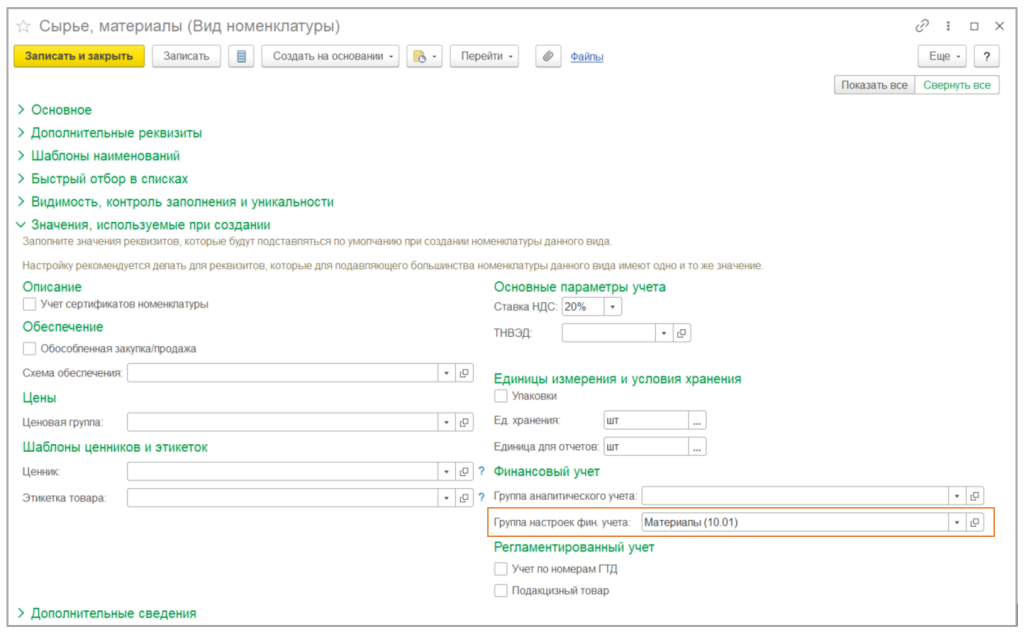
Рисунок 3
Если на момент настройки счетов учета справочник Номенклатура уже загружен в систему и требуется указать ГФУ для всего справочника, удобнее всего использовать групповое изменение реквизита Группа настроек фин. учета с помощью встроенной обработки Групповое изменение реквизитов.
Для этого в списке номенклатуры сначала нужно выделить несколько элементов, а затем нажать на кнопку Изменить выделенные (рисунок 4).
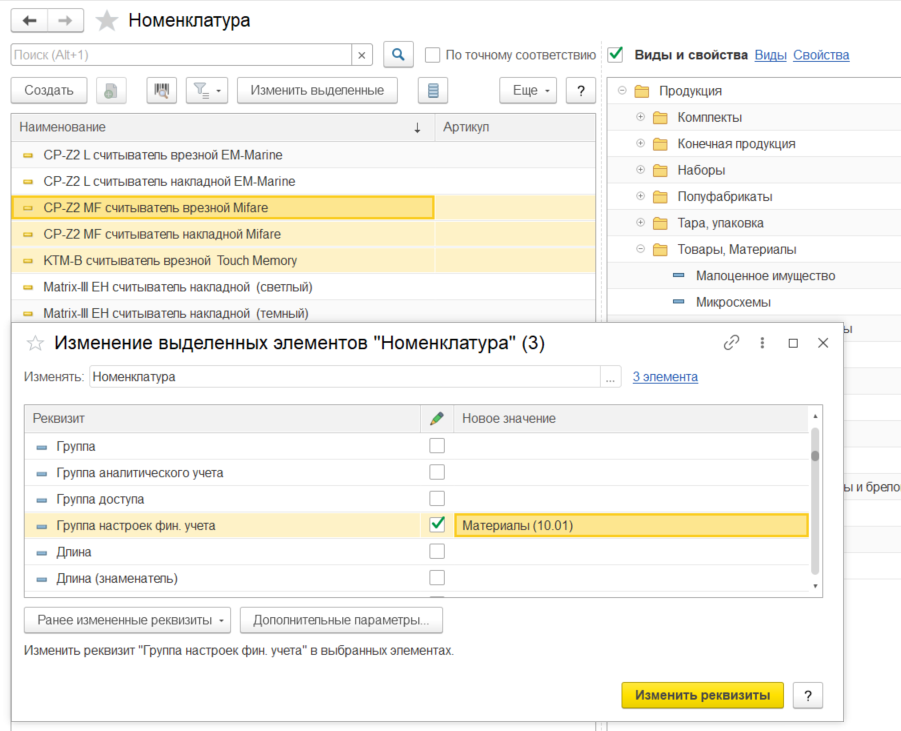
Рисунок 4
Группы настроек финансового учета расчетов (ГФУ расчетов)
Справочник находится в разделе Регламентированный учет — Настройки и справочники — Группы настроек финансового учета расчетов. Представляет собой справочник, в котором хранятся правила отражения в бухгалтерском учете расчетов с контрагентами (Рисунок 5).
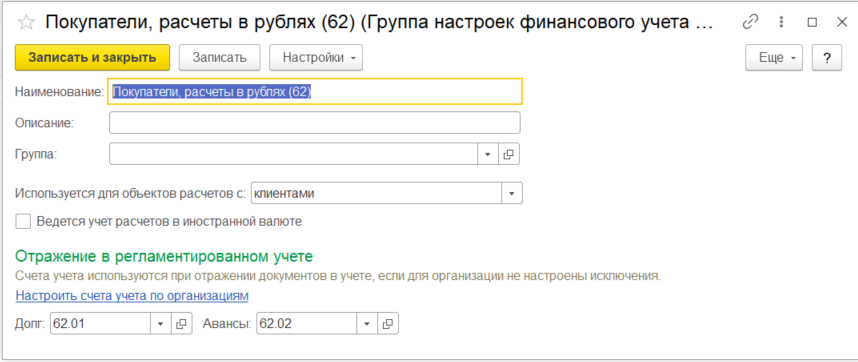
Рисунок 5
В чистой базе и этот справочник не заполнен, поэтому его также нужно наполнять самостоятельно. ГФУ расчетов может быть указана в карточке договора с контрагентом (рисунок 6).
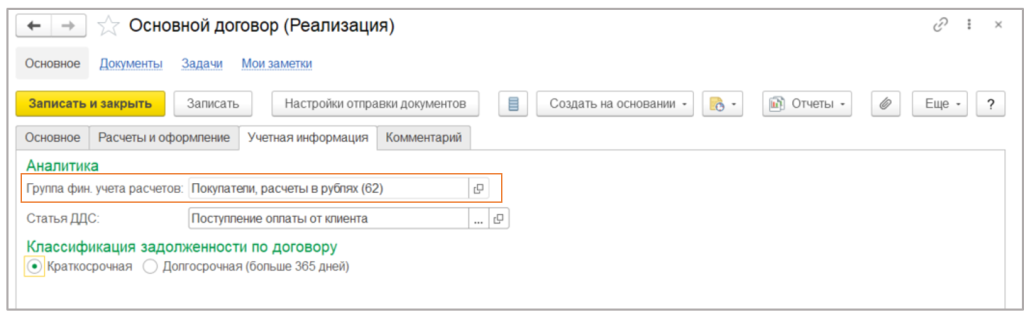
Рисунок 6
Если договоры с контрагентами не используются или конкретный документ в рамках договора необходимо отразить на других счетах взаиморасчетов, то в документах оперативного учета можно выбрать соответствующую настройку в реквизите Группа фин. учета расчетов (рисунок 7).
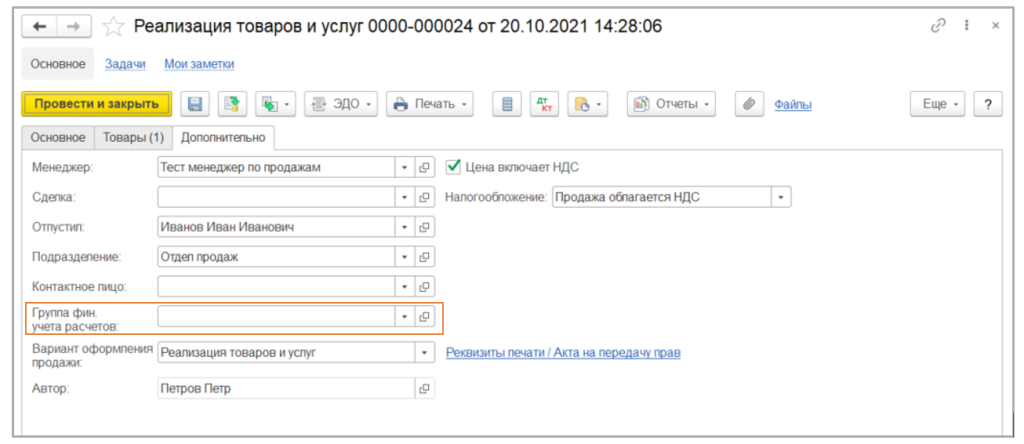
Рисунок 7
Настройка счетов учета для отражения документов в регламентированном учете
Панель настроек можно открыть из рабочего места в разделе Регламентированный учет — Отражение документов в регл. учете по ссылке Настроить счета или Счета учета не требуют настройки, если все настройки уже были выполнены (рисунок 8).
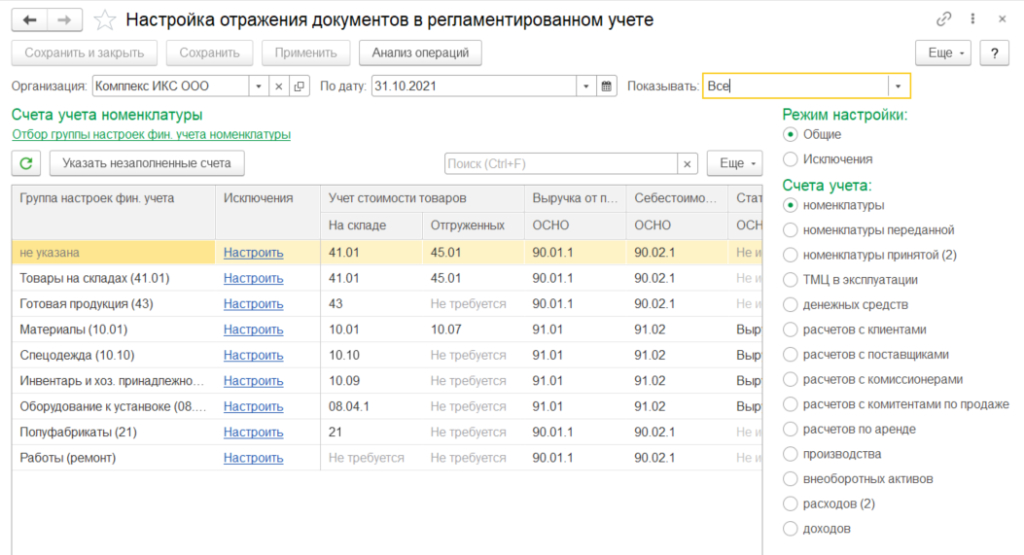
Рисунок 8
В этой панели настроек можно посмотреть, какие настройки отражения в регламентированном учете уже имеются в системе, а какие нужно выполнить — в правой панели по разделам в скобках указано количество элементов, требующих настройки. В некоторых полях указано значение Не требуется — это означает, что в системе еще не было документа, который бы требовал этот вариант настройки, поэтому рекомендуется донастроить сразу все счета. Вернуться к настройке можно в любой момент.
Есть два режима настроек: Общие и Исключения. В режиме Общие счета настраиваются без детализации по организации и месту учета. В режиме Исключения счета настраиваются с детализацией по организации и месту учета, при формировании проводок имеют более высокий приоритет чем общие настройки.
В данном рабочем месте также необходимо заполнить счета учета, которые будут использоваться по умолчанию. Они будут использоваться в отражении документов в тех случаях, когда реквизит Группа настроек фин. учета номенклатуры или расчетов не заполнены в соответствующем справочнике или документе.
Донастройки или смена настроек
В реальной жизни практически не бывает такого, чтобы в процессе эксплуатации 1С:ERP не возникало потребности донастраивать правила формирования проводок, менять группы настроек финансового учета номенклатуры или расчетов в справочниках или документах.
Есть такая особенность: если счета в ГФУ номенклатуры или расчетов были изначально настроены неверно — то документы достаточно переотразить в учете, нет необходимости перепроводить документы. А если значения ГФУ номенклатуры или расчетов указаны или изменены в объектах системы после того, как были введены документы, то ждать корректных проводок даже после перепроведения документов чаще всего не стоит. Самый простой способ исправления ошибок в проводках после перенастройки счетов учета — старые введенные документы с неверными проводками удалить и создать новые. Однако, таких документов может быть очень много и такой способ будет трудоемким и потребует значительного времени. Что делать, если в проводках неверные счета учета?
В первую очередь, необходимо проверить Настройку отражения документов в регламентированном учете на предмет настроенных исключений. Пользователи забывают, что когда-то настраивали исключения, а иногда и случайно выполняют такие настройки. Если в каком-то из разделов в рабочем месте по настройке счетов указан неверный счет, его можно изменить по кнопке Ещё — Разрешить редактирование указанных счетов.
Если эти настройки выполнены корректно, то каждую ситуацию нужно рассматривать более подробно.
Счет учета номенклатуры в проводках зависит от Вида запасов, который зафиксирован в документе.
Сначала разберемся, в каких документах исправляем ошибки: в приходных или расходных?
Если необходимо исправить счет учета номенклатуры в документах по приходу МПЗ (поступление товаров и услуг, передача продукции из производства и т.д.) — достаточно распровести, а затем снова провести документ.
А вот с документами по расходу МПЗ (реализация товаров и услуг, внутреннее потребление товаров, передача материалов в кладовую/производство и т.д.) таких действий не всегда достаточно. Для поиска ошибки необходимо настроить типовой отчет Ведомость по товарам организаций, чтобы он показывал движения номенклатуры в разрезе видов запасов с регистраторами (рисунок 9).
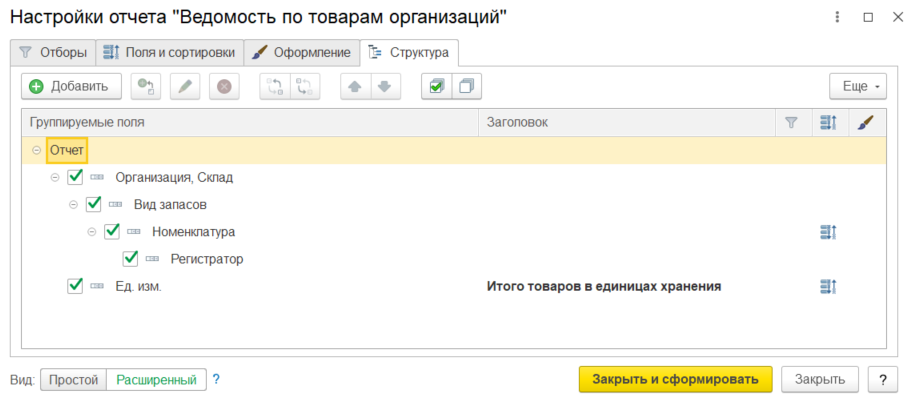
Рисунок 9
Вид запасов состоит из таких реквизитов, как Тип запасов, Организация, Группа фин.учета, и его наименование складывается из этих реквизитов. Если в карточке номенклатуры Группа фин. учета не указана, то наименование складывается только из реквизитов Тип запасов и Организация.
Поэтому, если в карточке номенклатуры указать или изменить группу фин.учета, то вид запасов в своем наименовании в движении документа вид запасов, связанный с номенклатурой, тоже должен иметь указанную группу фин.учета.
Рассмотрим ситуацию: в номенклатуре LNK-364/SMD-8B не была указана ГФУ, по умолчанию в документах счет учета с пустой ГФУ для номенклатуры — 41.01, а верное значение — Материалы, счет 10.01. Указываем данное значение в карточке номенклатуры, формируем отчет (рисунок 10) — ничего не изменилось, проводки в документах после перепроведения не поменялись.
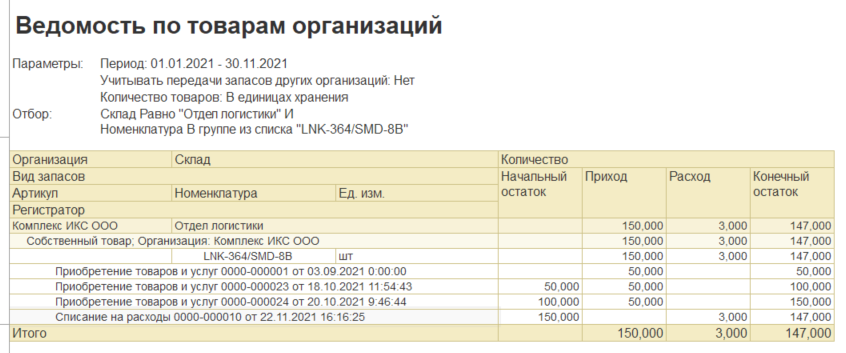
Рисунок 10
Подпишитесь на дайджест!
Подпишитесь на дайджест, и получайте ежемесячно подборку полезных статей.
Начинать нужно с изменения движения в приходных документах, а затем в расходных.
Более того, в данном случае будет недостаточно отменять проведение в документах, а затем проводить заново. Дело в том, что старый вид запасов уже зафиксирован в документе и надо сначала его обновить. В приходных документах данный реквизит скрыт, вывести его можно через кнопку Ещё — Изменить форму, поставить флажок на реквизит элемента формы Вид запасов (рисунок 11), а затем очистить поле и провести документы, новый вид запасов сгенерируется для данной номенклатуры.
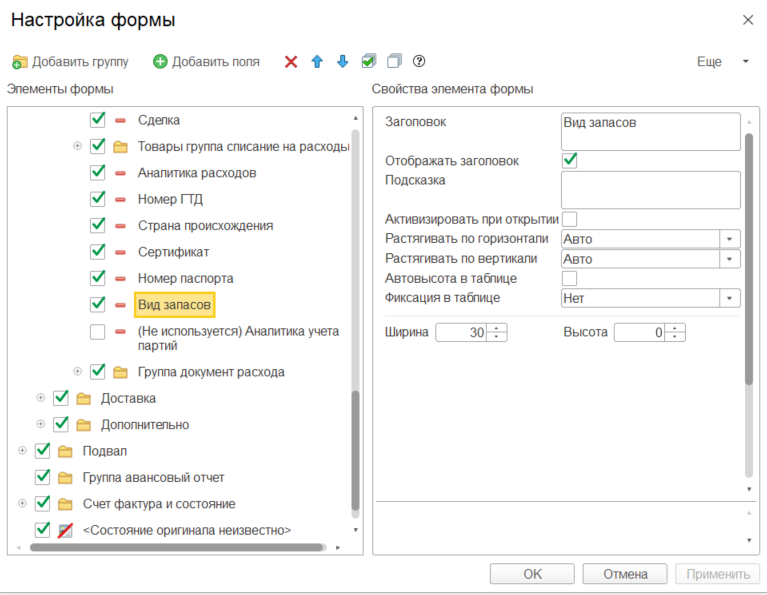
Рисунок 11
Второй вариант изменения вида запасов, более простой: в документе перевыбрать номенклатуру и перепровести документ.
После исправления видов запасов в приходных документах можно менять их в расходных. Для этого достаточно распровести документ, а затем провести его обратно. Если этот способ не помог, в расходном документе по кнопке Ещё можно открыть Виды запасов и в случае необходимости скорректировать их.
После проведенных изменений снова формируем отчет Ведомость по товарам организаций (рисунок 12).
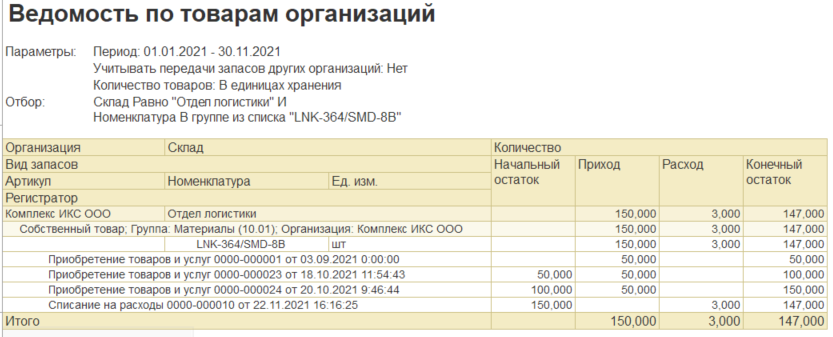
Рисунок 12
Вид запасов скорректирован, теперь можно проверять отражение на счетах регламентированного учета в ОСВ по счету 10.01 (рисунок 13).
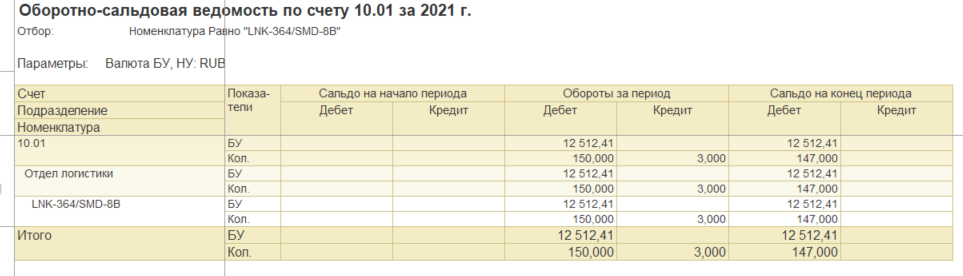
Рисунок 13
Счета учета расчетов с контрагентами также зависят от данных оперативного учета.
Если формируется неверный счет учета в документе — стоит смотреть настройку группы фин. учета не только в этом документе, но и в связанных с ним распоряжениях. Например, если вместе с реализацией товаров и услуг оформлен заказ клиенту — нужно проверить, какая ГФУ расчетов указана на вкладке Дополнительно заказа клиента (рисунок 14). Исправлять ГФУ расчетов в документе Реализация товаров и услуг в таком случае бессмысленно, исправлять ее нужно в Заказе клиента.
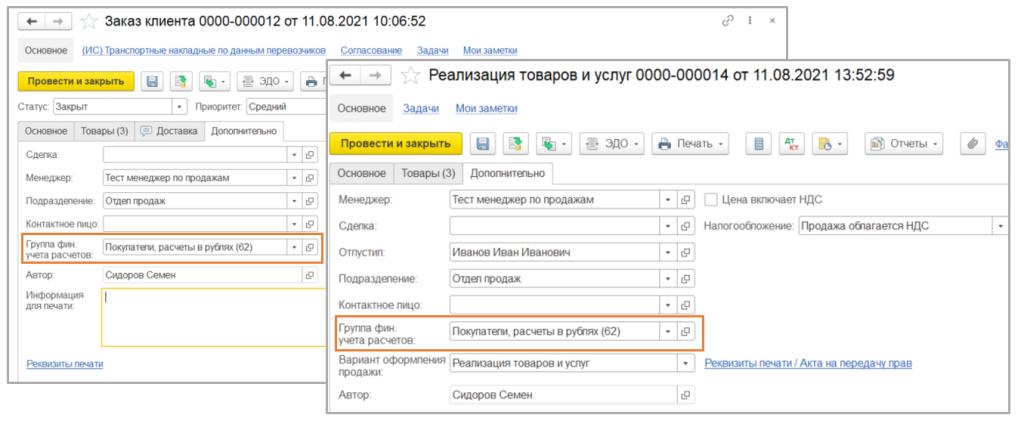
Рисунок 14
Установленная ГФУ расчетов в договоре с контрагентом влияет только на автоматическое заполнение группы настроек фин.учета в документах по этому договору.
Почему в проводках не зачитывается аванс с контрагентом?
Нет смысла проверять взаиморасчеты и искать ошибку в ОСВ по счету.
Одна из распространенных ошибок, из-за которых не зачитываются авансы — смена настройки порядка расчетов в договоре. Так, если изначально порядок расчетов был «по заказам» и по данному документу уже были сформированы в системе документы, а затем порядок расчетов был изменен на другую детализацию расчетов, необходимо привести все документы к одной настройке (рисунок 15).
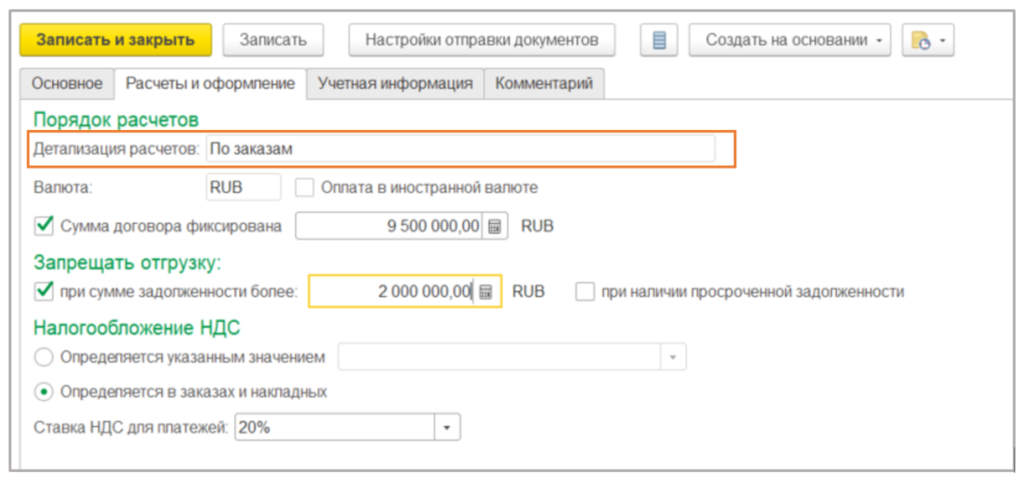
Рисунок 15
Для поиска проблем, связанных с зачетом аванса, можно воспользоваться типовыми отчетами Расчеты с клиентами или Расчеты с поставщиками, добавив в структуру отчета Объект расчетов. Наличие в отчете различных видов детализаций в рамках одного договора говорит о том, что в договоре была изменена настройка порядка расчетов (рисунок 16).
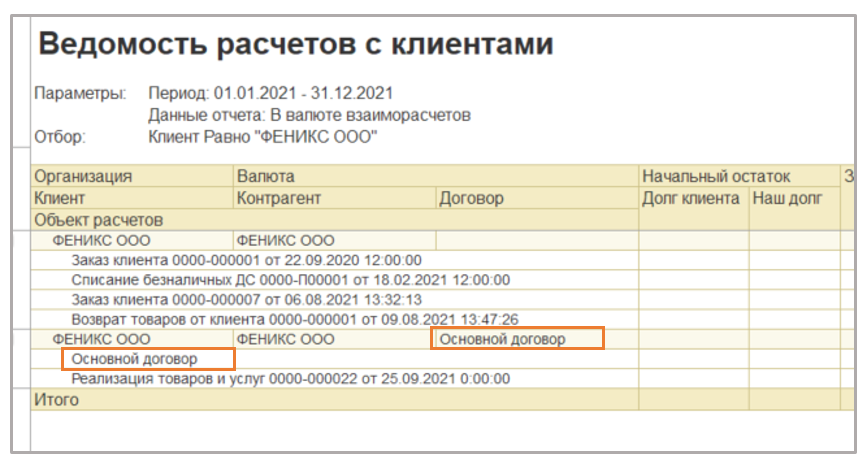
Рисунок 16
Для исправления ситуации необходимо во всех документах со старой настройкой перевыбрать договор, чтобы в документе применился новый порядок расчетов (рисунок 17).
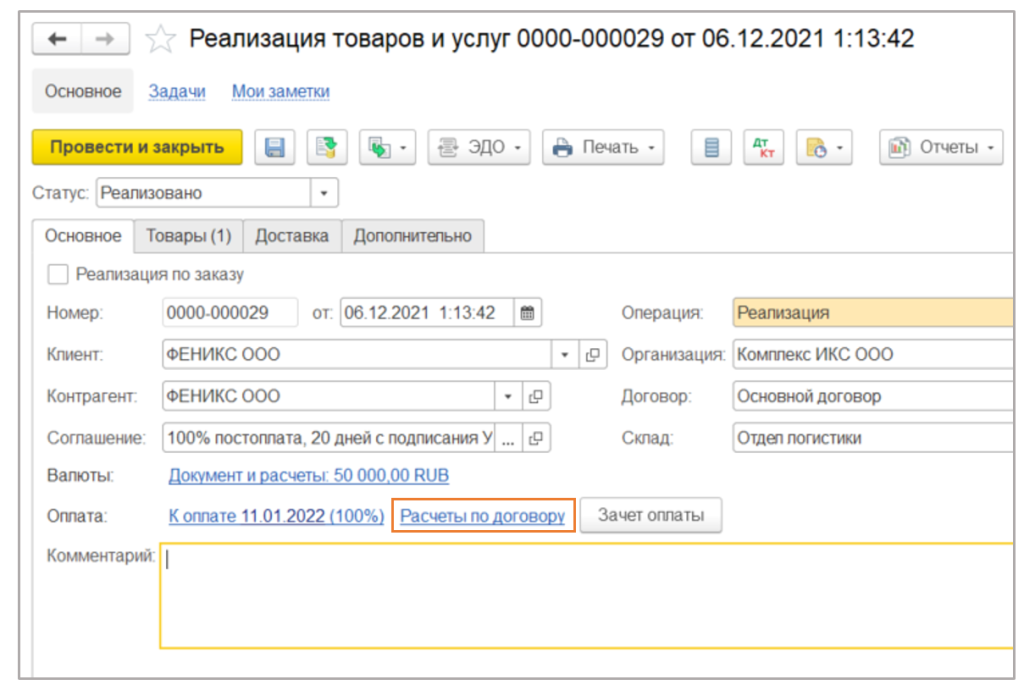
Рисунок 17
Если документов по договору со старой настройкой в базе много — то порядок расчетов в них можно изменить с помощью обработки Групповое изменение реквизитов (обязательно перед таким изменением необходимо сделать резервную копию информационной базы!)
Если при формировании документа Взаимозачет задолженности не зачитывается аванс, но при этом в отчетах Расчеты с клиентами или Расчеты с поставщиками никаких ошибок в объектах расчетов не обнаружено, то необходимо выполнить регламентную операцию из закрытия месяца — Актуализация движений документов по данным взаиморасчетов (рисунок 18). После него будет сформирована дополнительная проводка по зачету авансов с контрагентом.
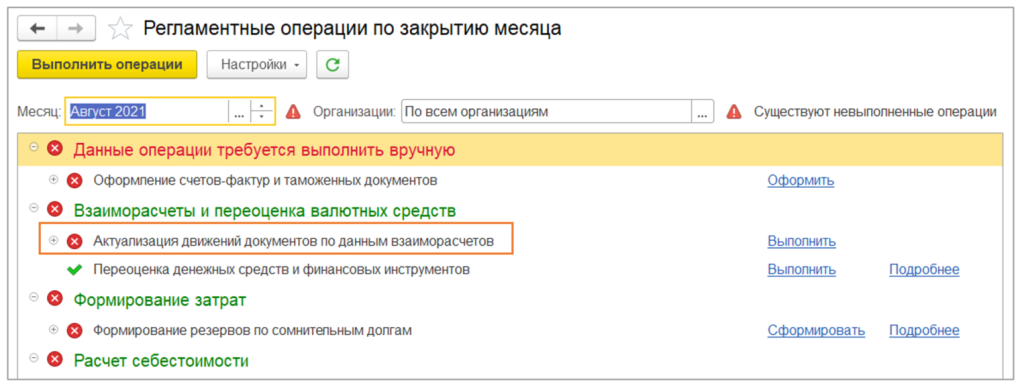
Рисунок 18
В заключение отмечу, что главное правило в регламентированном учете в 1С:ERP — не использовать счета учета номенклатуры и счета взаиморасчетов с контрагентами в документе Операция (регл. учет), даже при выполнении исправлений. При попытке использовать такие счета в документе система выдаст предупреждение в виде пиктограммы о том, что в документе выбраны счета, операции по которым следует отражать документами оперативного учета (рисунок 19).
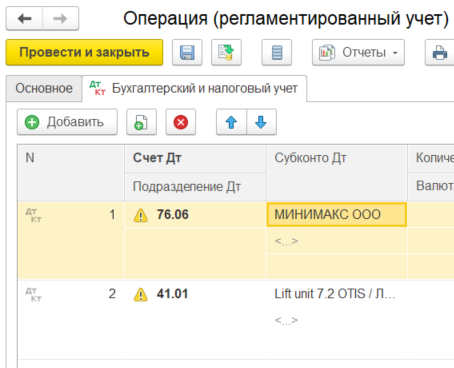
Рисунок 19
Также рекомендую стараться не использовать корректировку проводок в документе, так как после каждого перепроведения документа откорректированные проводки нужно будет дополнительно перепроверять и подтверждать их актуальность.
Итак, простые правила, которые позволят держать под контролем формирование проводок в 1С:ERP:
- корректно определить перечень вариаций отражения на счетах бухгалтерского учета операций движения ТМЦ и создать ГФУ на каждую из них;
- периодически контролировать полноту и правильность заполнения ГФУ при создании новых позиций номенклатуры;
- корректно определить перечень вариаций отражения на счетах бухгалтерского учета взаиморасчетов с поставщиками, клиентами, прочими контрагентами и создать ГФУ расчетов на каждую из них;
- следить за привязкой ГФУ расчетов в Заказах клиентов, Заказам поставщикам, договорах и прочих документах, в которых есть движения взаиморасчетов с контрагентами.
Источник: https://www.klerk.ru/buh/articles/522825/
